Sådan slettes WhatsApp-meddelelser

Nogle gange vil du bare slette en besked fra WhatsApp. Måske har du sendt en besked beregnet til din partner til din mor, eller måske vil du bare skjule personlige oplysninger som et kodeord, du har delt. Uanset grunden, lad os se på, hvordan du gør det.
Med WhatsApp er der to muligheder, når du sletter meddelelser. Hvis du sletter en besked, du sender inden for syv minutter efter, at den er sendt, kan du fjerne den fra hver modtagerens enhed. Dette fungerer, uanset om du sender en person eller en gruppe til en besked. De vil bare se en note, der siger, at meddelelsen blev slettet. Selvom de har læst det allerede, så længe du sletter det inden for de syv minutter, vil meddelelsen forsvinde (selvom de nok stadig kan huske hvad det sagde).
Hvis du venter mere end syv minutter for at slette en besked eller slet en besked, som en anden har sendt til dig, ting er lidt anderledes. Du kan stadig slette det fra din enhed, men det vil forblive på alles andres. Dette vil beskytte dig, hvis nogen gennemgår dine WhatsApp-beskeder, men oplysningerne er stadig derude et sted.
På iPhone
For at slette en WhatsApp-besked på iOS, skal du trykke langsomt på den og derefter trykke på knappen Slet efterfulgt ved at slette ikonet.
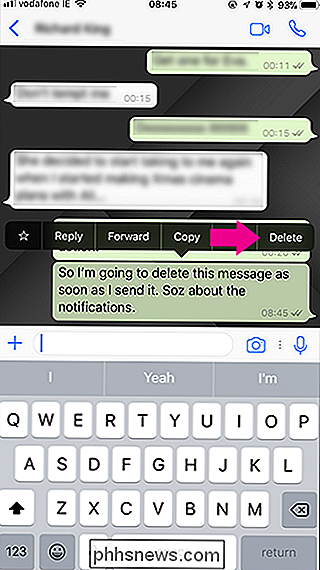
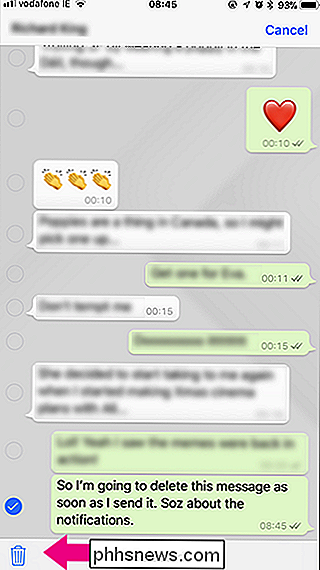
Vælg, om du vil slette meddelelsen til alle eller bare fra din egen enhed. Hvis det har været mere end syv minutter siden du sendte meddelelsen, eller en anden sendte den, kan du kun fjerne den fra din egen enhed.
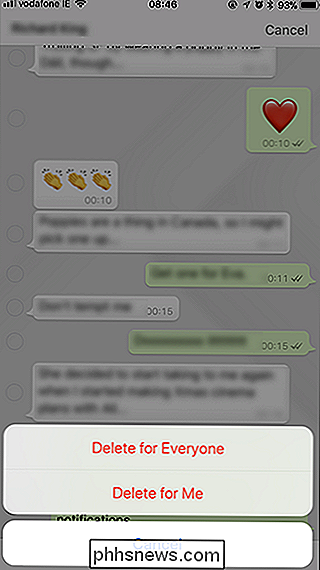
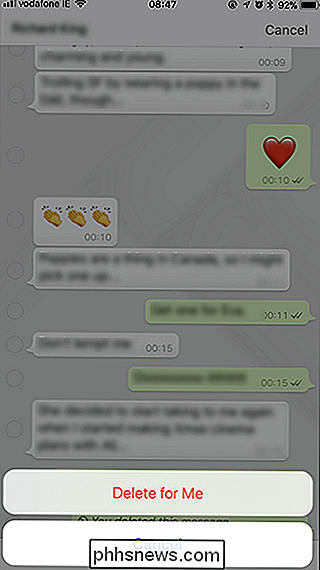
Og sådan er meddelelsen væk.
På Android
Hvis du vil slette en WhatsApp-besked på Android, skal du trykke let på den og derefter trykke på sletteikonet.

Hvis du forsøger at slette beskeden inden for syv minutter efter at have sendt den, kan du se muligheden for at slette for alle . Ellers vil du kun se Slet for mig. Vælg den ønskede indstilling.

Meddelelsen er nu slettet.

Sådan oplades din iPhone eller iPad hurtigere
Hvis du bruger opladeren, der fulgte med din iPhone eller iPad, får du "slow" opladningshastigheder. Du kan købe en meget hurtigere oplader. Og med iOS 11.2 er der nu endda flere forskellige hastigheder med trådløs opladning. Langsom: Brug den medfølgende oplader Lad os starte med den langsomme indstilling: den medfølgende iPhone oplader.

Sådan kaster du videoer fra Plex Media Server til din Chromecast
Hvis du leder efter en friktionsløs måde at få dine film og tv-udsendelser fra din pc til dit HDTV, kan Plex Media Center + Chromecast er den mest elegante og problemfri måde at få arbejdet på. Hvorfor vil du gerne gøre dette Der er mange måder at få medier fra din computer til dit fjernsyn. Du kan koble din computer lige op til dit tv med det rigtige videokabel.



